Svaki savremeni telefon će ispravno funkcionisati samo ako svi njegovi sistemi rade bez prekida. Ovo se odnosi i na softverske i na hardverske uređaje. Ako je softver fleširan ili ažuriran nepravilno, postoji veliki rizik od pojave greške na ekranu pametnog telefona. Stoga se ne preporučuje instaliranje programa i uslužnih programa trećih strana kada koristite telefone kao što je iPhone.
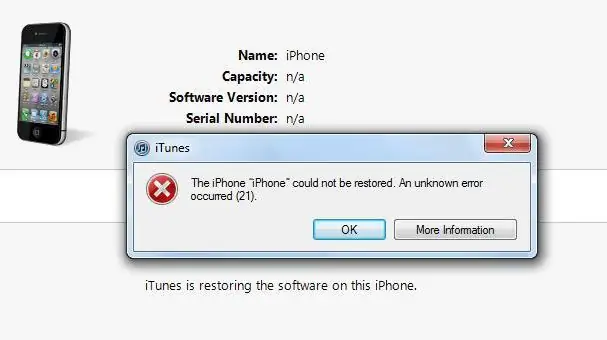
Inače, upravo iPhonei najčešće donose neugodnosti svojim vlasnicima. Nije da Apple proizvodi proizvode lošeg kvaliteta. Naprotiv, telefoni ovog proizvođača smatraju se jednim od najizdržljivijih i najpouzdanijih uređaja. Problem je što korisnici vrlo često na svoje pametne telefone instaliraju aplikacije koje nisu kompatibilne sa iPhone sistemom. Najčešće se vlasnici "jabučnih" proizvoda suočavaju s greškom 21. Pogledajmo detaljnije zbog čega to može biti. Kako popraviti situaciju?
Razlozi
Ako se na telefonu pojavi greška 21, onda ovo nije najopasniji problem. Međutim, to donosi mnoge neugodnosti. Takav kod se može pojaviti na ekranu telefona ako:
- Došlo je do greške prilikom preuzimanja ažuriranja. Naročito često dolazi do greške 21 kadaažuriranje iTunes paketa.
- Itunes registri su oštećeni, na primjer, ako je vlasnik telefona ručno ažurirao softver.
- Virus je "provalio" u softver. Najčešće je to zbog nesigurnog operativnog sistema instaliranog na računaru.
- Došlo je do "sukoba" programa. Na primjer, ako je korisnik instalirao novi uslužni program koji je uklonio ili blokirao neke fajlove koji se odnose na iTunes.
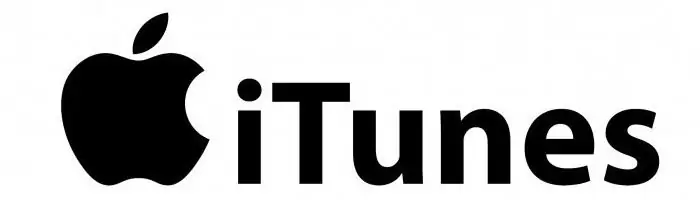
Postoji mnogo faktora koji mogu uticati na rad sistema. Osim koda greške 21, vlasnici modernih pametnih telefona često se susreću s drugim kombinacijama brojeva koje se pojavljuju na ekranu uređaja. Međutim, većina ovih grešaka na ovaj ili onaj način obično je povezana sa neuspjehom u procesu ažuriranja softvera.
Kreiranje rezervne kopije
Pre nego što započnete bilo kakve manipulacije sa telefonom, morate da kopirate sve važne informacije sa njega. Naravno, za ovo ne morate sve prepisivati u svesku. Dovoljno za kreiranje sigurnosne kopije. Srećom, iPhone vam omogućava da to učinite vrlo brzo. Da biste sačuvali fajlove sa pametnog telefona, morate:
- Povežite telefon sa računarom.
- Čim računar prepozna uređaj i obavesti vas, morate kliknuti desnim tasterom miša na ikonu.
- Odaberite "Napravi kopiju" u kontekstualnom meniju.
Također možete sačuvati sve svoje podatke koristeći bilo koju od usluga u oblaku. Srećom, sada ih ima mnogo. Nakon toga možete nastaviti sa oporavkom. Greška 21 bi trebala nestati.
Standardno resetiranje
Ova metoda je univerzalan način da se riješite "kvarova" pametnog telefona. Međutim, treba imati na umu da će prilikom vraćanja na tvorničke postavke sve korisničke informacije (slike, fotografije, video zapisi i drugi fajlovi) biti potpuno izbrisane. Zato je toliko važno da prvo napravite rezervnu kopiju. Također se preporučuje da odmah preuzmete najnovije verzije iTunes-a i iOS-a sa zvanične web stranice proizvođača.
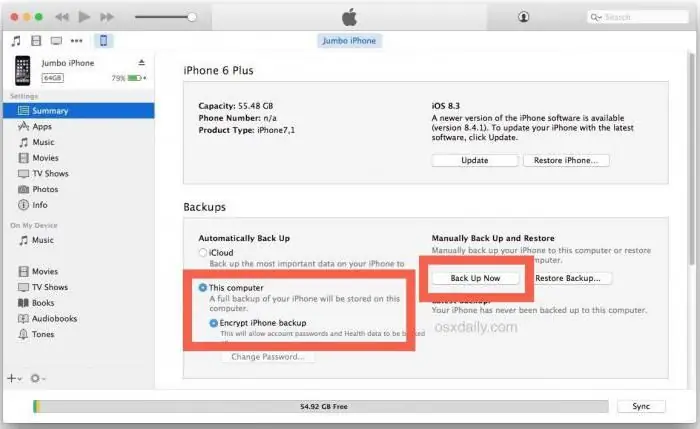
Nakon toga, potrebno je izvršiti standardni firmware na sljedeći način:
- Idite na iCloud odjeljak i isključite iPhone funkciju pretraživanja. Ako je verzija telefona ispod 5, onda ova radnja nije potrebna.
- Povežite svoj pametni telefon na PC i uključite iTunes. Program se može pokrenuti automatski.
- Pored dugmeta iTunes Store biće ikona sa slikom uređaja. Morate ga pritisnuti i otići na postavke.
- Kliknite na dugme "Restore via iTunes" i istovremeno držite pritisnut taster Shift na računaru. Ako se oporavak vrši preko Mac-a, držite Alt.
- Sljedeći dijaloški okvir će se pojaviti na ekranu, u kojem morate odrediti putanju do prethodno preuzetih svježih OS fajlova.
Nakon oporavka, uređaj će ući u Recovery Mode. Postavke će se vratiti na tvorničke postavke. U sledećoj fazi biće moguće vratiti fajlove iz rezervne kopije na telefon. Ako se greška 21 ponovo pojavi, nastavite.
Recovery Mode
U ovom modu, također možete pokušati popraviti grešku. Zaista, i u ovom slučaju,prvo sačuvajte sve potrebne dokumente i kontakte iz telefonskog imenika.
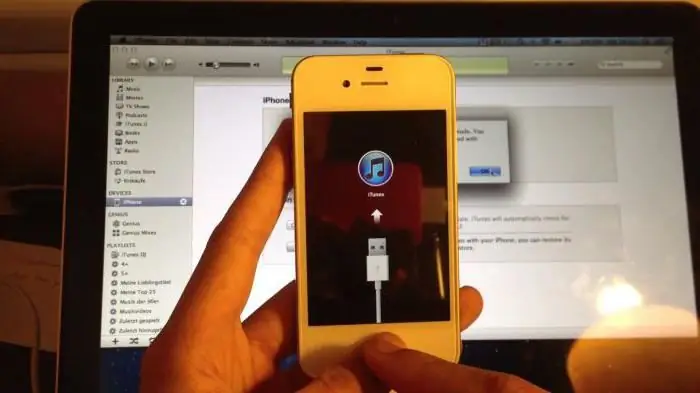
Dalje uradite sljedeće:
- Isključite uređaj.
- Pritisnite i držite tipku Home.
- Ne puštajući dugme, povežite svoj pametni telefon sa računarom.
- Ikona medija plejera će se pojaviti na ekranu, a sistem će vas obavestiti da je gadžet prešao u Recovery Mode.
- Ako se iTunes nije automatski preuzeo, morate prisiliti program da se pokrene. Na ekranu bi se trebala pojaviti obavijest da je uređaj prepoznao media player.
- Nakon toga se izvode iste radnje kao i pri vraćanju u normalan način rada.
U završnom koraku, morate odrediti putanju novog firmvera i unijeti Apple lozinku.
Sumiranje
Ako se greška iPhone 21 nastavi, onda problemi mogu biti ozbiljniji nego što se može činiti na prvi pogled. U tom slučaju morate kontaktirati specijalizirani servisni centar i dijagnosticirati uređaj.






